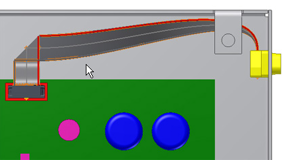Erstellen und bearbeiten Sie ein Flachbandkabel zwischen zwei Verbindungsstücken.
- Klicken Sie auf der Registerkarte Zusammenfügen auf Komponente platzieren. Platzieren Sie ein Exemplar von ribbon_cable_connector.ipt. Dieses Verbindungsstück wurde bereits erstellt, es ist daher eine gültige Auswahl für ein Flachbandkabel.
- Verwenden Sie Flächenabhängigkeiten Passend, um das Flachbandkabel-Verbindungsstück von der Buchse abhängig zu machen. Vergewissern Sie sich, dass die endgültige Position des Flachbandkabel-Verbindungsstücks der Abbildung entspricht.
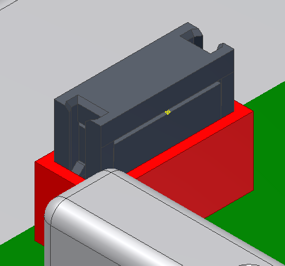
- Aktivieren Sie das Flachbandkabel im Browser.
- Klicken Sie auf der Registerkarte Kabel und Kabelbaum auf Flachbandkabel erstellen.
- Vergewissern Sie sich, dass im Dialogfeld als Name 28AWG_10Con angegeben ist.
- Wählen Sie das Start-Verbindungsstück wie gezeigt aus. Vergewissern Sie sich, dass Start-Pin auf 1 gesetzt ist.
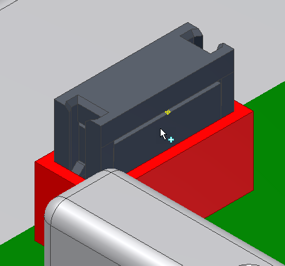
- Wählen Sie das End-Verbindungsstück aus. Vergewissern Sie sich, dass Start-Pin auf 1 gesetzt ist.

- Klicken Sie auf OK. Das System zeichnet einen Spline zwischen den beiden Verbindungsteilen und zeigt eine Vorschau des Flachbandkabels an. Sie bleiben im Spline-Erstellungsmodus.
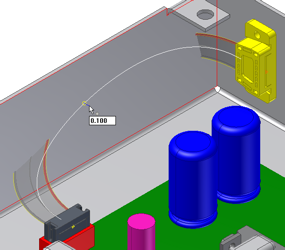 Anmerkung:
Anmerkung:- Wenn die Position und Ausrichtung der Verbindungsstücke verhindert, dass das Flachbandkabel mit den Verbindungsstücken verbunden werden kann, wird keine Kontur der Flachbandkabel angezeigt.
- Um zu steuern, wie das Flachbandkabel gerendert wird, klicken Sie auf Registerkarte Kabel und Kabelbaum
 Gruppe Sichtbarkeit
Gruppe Sichtbarkeit  Anzeige - Gerendert oder Anzeige - Mittellinie. In diesem Beispiel wurde Gerenderte Anzeige ausgewählt.
Anzeige - Gerendert oder Anzeige - Mittellinie. In diesem Beispiel wurde Gerenderte Anzeige ausgewählt.
- Fügen Sie dem Spline einen Punkt hinzu, mit dem eine Position für eine freie Lasche festgelegt wird. Wählen Sie die Gehäusefläche neben dem Start-Verbindungsstück aus, um den ersten Punkt zu bestimmen.
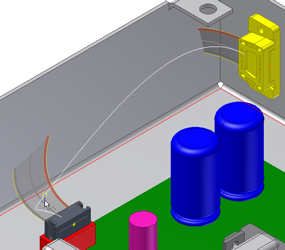
- Fügen Sie dem Spline einen Punkt hinzu, der als Kontrollpunkt für die Bearbeitung der Kabeldrehung verwendet wird. Wählen Sie die Gehäusefläche neben dem End-Verbindungsstück aus, um den zweiten Punkt zu bestimmen.
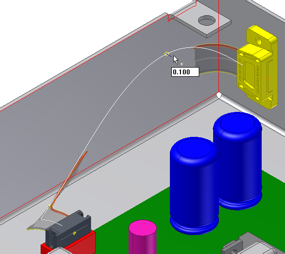
- Klicken Sie mit der rechten Maustaste, und wählen Sie Fertig stellen.
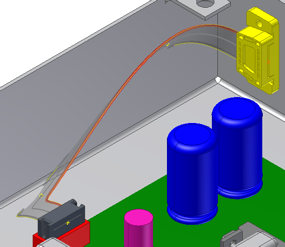
- Klicken Sie mit der rechten Maustaste auf den ersten erstellten Spline-Punkt, und wählen Sie Freie Lasche erstellen.
Eine Markierung am Punkt gibt Ihnen Informationen zur Ausrichtung der freien Lasche. Richten Sie sich nach dieser Markierung, um die freie Lasche relativ zur Modellgeometrie auszurichten.
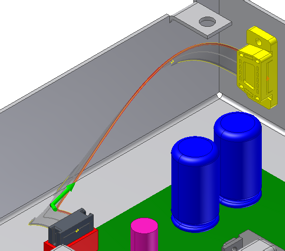
- Klicken Sie im Dialogfeld Freie Lasche erstellen auf Schaft.
Dieses Steuerelement legt die Ausrichtung des Schaftbereichs der Markierung fest. Wählen Sie eine gerade Kante oder eine ebene Fläche auf dem Verbindungsstück aus. Bei Auswahl einer Kante wird der Schaft parallel zur Kante ausgerichtet. Bei Auswahl einer geraden Fläche wird der Schaft lotrecht zur Fläche ausgerichtet.
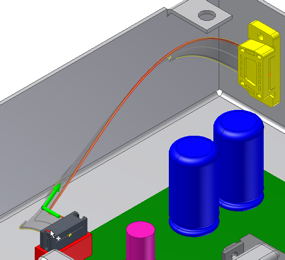
- Wählen Sie die Pfeilspitzenschaltfläche.
Legen Sie mit diesem Steuerelement die Ausrichtung des Pfeilspitzenbereichs der Markierung fest. Wählen Sie eine Kante oder Fläche aus. Stellen Sie sicher, dass die Markierung der folgenden Abbildung entspricht.
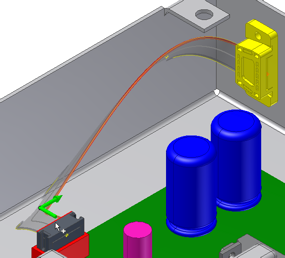
- Stellen Sie sicher, dass die Schaltfläche Einzelne freie Lasche ausgewählt ist.
- Klicken Sie auf OK. Dem Flachbandkabel wird eine einzelne freie Lasche hinzugefügt, wodurch eine rechtwinklige Richtungsänderung erzeugt wird.
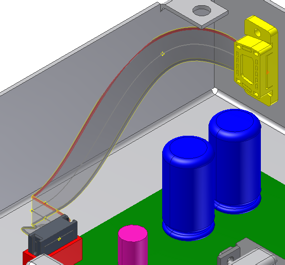 Anmerkung: Dem Spline werden automatisch zwei Punkte hinzugefügt, um die Geometrie der freien Lasche vollständig zu definieren. Die hinzugefügten Punkte können nicht bearbeitet werden. Ihre Positionen werden automatisch als Nebenprodukt der Größe des Flachbandkabels und der Ausrichtung der freien Lasche festgelegt.
Anmerkung: Dem Spline werden automatisch zwei Punkte hinzugefügt, um die Geometrie der freien Lasche vollständig zu definieren. Die hinzugefügten Punkte können nicht bearbeitet werden. Ihre Positionen werden automatisch als Nebenprodukt der Größe des Flachbandkabels und der Ausrichtung der freien Lasche festgelegt. - Je nach Position des ersten Spline-Punkts ist die freie Lasche seitlich möglicherweise nicht auf die Mitte der Pin-Reihe ausgerichtet. In diesem Beispiel ist der erste Spline-Punkt zu einer Seite der Reihe versetzt. Wenn der seitliche Versatz der freien Lasche nicht korrekt ist, richten Sie den Spline-Punkt auf die Mitte der Pin-Reihe aus.
- Klicken Sie mit der rechten Maustaste auf den Laschenpunkt, und wählen Sie 3D-Verschieben/-Drehen.
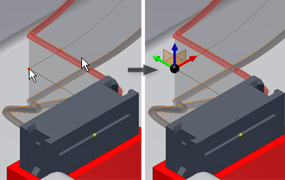
- Klicken Sie im Dialogfeld 3D-Verschieben/-Drehen auf Ausrichtung oder Position neu definieren.
- Wählen Sie die Dreiergruppenkugel, und wählen Sie dann den Arbeitspunkt auf dem Verbindungsstück aus. Die Dreiergruppe wird an den Arbeitspunkt verschoben.
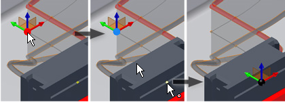
- Wählen Sie die grüne Pfeilspitze aus, und ziehen Sie die Dreiergruppe ungefähr 2.3 cm entlang der Y-Achse. Sie können auch auf die grüne Pfeilspitze klicken und 0,9 in das Steuerelement Y des Dialogfelds 3D-Verschieben/-Drehen eingeben.
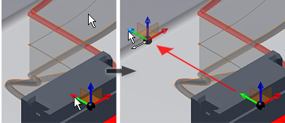
- Wählen Sie die blaue Pfeilspitze aus, und ziehen Sie die Dreiergruppe ungefähr -0.76 cm von der aktuellen Position.
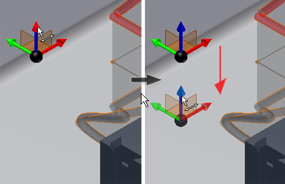
- Klicken Sie auf Anwenden. Die freie Lasche des Flachbandkabels wird angepasst, und das Dialogfeld 3D-Verschieben/-Drehen bleibt geöffnet. Wenn Sie auf OK klicken, wird die freie Lasche angepasst und das Dialogfeld geschlossen.
Nach dem Klicken auf Anwenden oder OK können Sie das Ergebnis von 3D-Verschieben/-Drehen mit Rückgängig abbrechen.
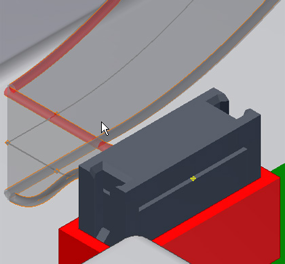
- In diesem Beispiel besteht eine Überlagerung zwischen dem Flachbandkabel und dem Gehäuse um den zweiten mittleren Spline-Punkt. Verwenden Sie den Befehl 3D-Verschieben/-Drehen, um den Punkt so zu verschieben, dass das Flachbandkabel das Gehäuse nicht berührt.
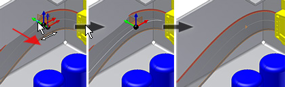
- Sie können die Drehung eines mittleren Spline-Punkts bearbeiten, es sei denn, eine freie Lasche bezieht den Punkt ein. Klicken Sie mit der rechten Maustaste auf den Spline-Punkt, und wählen Sie Drehung bearbeiten. Ziehen Sie die Drehungspfeile.
Um stattdessen einen genauen Drehwinkel anzugeben, klicken Sie mit der rechten Maustaste auf die Drehungspfeile und wählen Winkel eingeben. In diesem Beispiel wird das Drehungssteuerelement um 10 Grad gedreht.
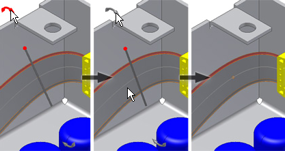 Anmerkung: Passen Sie die Größe der Drehungssteuerung mit der Plus- und der Minustaste (+ und -) an.
Anmerkung: Passen Sie die Größe der Drehungssteuerung mit der Plus- und der Minustaste (+ und -) an. - Klicken Sie mit der rechten Maustaste, und wählen Sie Anwenden.